HP PROBOOK 440 G3, PROBOOK 455 G2, PROBOOK 470 G3 User Manual
Manuel de l'utilisateur HP ProBook
© Copyright 2009 Hewlett-Packard
Development Company, L.P.
Bluetooth est une marque détenue par son propriétaire et utilisée sous licence par Hewlett-Packard Company. Intel est une marque déposée d'Intel Corporation aux États-Unis et dans d'autres pays ou régions. Java est une marque déposée aux ÉtatsUnis de Sun Microsystems, Inc. Microsoft, Windows et Windows Vista sont des marques déposées de Microsoft Corporation aux États-Unis. SD Logo est une marque détenue par son propriétaire.
Les informations contenues dans ce document peuvent être modifiées sans préavis. Les garanties relatives aux produits et aux services HP sont décrites dans les déclarations de garantie limitée expresse qui les accompagnent. Aucun élément du présent document ne peut être interprété comme constituant une garantie supplémentaire. HP ne saurait être tenu pour responsable des erreurs ou omissions de nature technique ou rédactionnelle qui pourraient subsister dans le présent document.
Première édition : Septembre 2009
Référence du document: 570781-051
Informations sur le produit
Ce manuel de l'utilisateur décrit des fonctions communes à la plupart des modèles. Cependant, certaines fonctions peuvent ne pas être disponibles sur votre ordinateur.
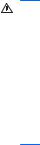
Avis d'avertissement sur la sécurité
AVERTISSEMENT ! Pour éviter tout risque de blessure associée à la chaleur ou de surchauffe de l'ordinateur, ne placez pas ce dernier sur vos genoux et n'obstruez pas ses fentes d'aération. Utilisez toujours l'ordinateur sur une surface plane et rigide. La ventilation ne doit pas être entravée par des éléments rigides, tels qu'une imprimante, ni par des éléments souples, tels que des coussins, du tissu ou un tapis épais. Par ailleurs, ne mettez pas en contact l'adaptateur secteur avec la peau ou des éléments souples, tels que des coussins, du tissu ou un tapis épais, pendant le fonctionnement de l'appareil. L'ordinateur et l'adaptateur secteur sont conformes aux limites de température des surfaces accessibles à l'utilisateur, définies par la norme internationale sur la sécurité du matériel informatique (IEC 60950).
iii
iv Avis d'avertissement sur la sécurité

Sommaire
1 Caractéristiques |
|
Identification du matériel ...................................................................................................................... |
1 |
Composants de la partie supérieure .................................................................................... |
1 |
Pavé tactile .......................................................................................................... |
1 |
Voyants ............................................................................................................... |
3 |
Boutons et lecteur d'empreintes digitales ............................................................ |
5 |
Touches .............................................................................................................. |
9 |
Composants de la partie avant .......................................................................................... |
10 |
Composants du côté droit .................................................................................................. |
11 |
Composants du côté gauche ............................................................................................. |
13 |
Composants de la partie arrière ........................................................................................ |
14 |
Composants de la partie inférieure .................................................................................... |
16 |
Composants de l'écran ..................................................................................................... |
17 |
Antennes sans fil (certains modèles) ................................................................................. |
18 |
Autres composants matériels ............................................................................................ |
19 |
Identification des étiquettes ................................................................................................................ |
19 |
2 Réseau local sans fil, modem et périphérique sans fil |
|
Utilisation de périphériques sans fil (certains modèles) ..................................................................... |
21 |
Identification des icônes de réseau et de périphérique sans fil ......................................... |
22 |
Utilisation des commandes des périphériques sans fil ...................................................... |
22 |
Utilisation du bouton des périphériques sans fil ................................................................ |
22 |
Utilisation du logiciel Assistant sans fil (certains modèles) ................................................ |
23 |
Utilisation de HP Connection Manager (certains modèles) ............................................... |
23 |
Utilisation des commandes du système d'exploitation ...................................................... |
24 |
Utilisation d'un périphérique WLAN (certains modèles) ..................................................................... |
25 |
Définition d'un réseau WLAN ............................................................................................. |
25 |
Protection de votre réseau WLAN ..................................................................................... |
25 |
Connexion à un réseau WLAN .......................................................................................... |
27 |
Accès à un autre réseau .................................................................................................... |
27 |
Utilisation du module mobile à large bande HP (certains modèles) ................................................... |
28 |
Insertion d'une carte SIM ................................................................................................... |
28 |
Retrait d'une carte SIM ...................................................................................................... |
29 |
Utilisation d'un périphérique Bluetooth .............................................................................................. |
31 |
Bluetooth et Partage de connexion Internet (ICS) ............................................................. |
31 |
Résolution des problèmes de réseau sans fil ..................................................................................... |
32 |
Impossible de créer une connexion WLAN ........................................................................ |
32 |
Impossible de se connecter à un réseau préféré ............................................................... |
33 |
L'icône d'état du réseau n'apparaît pas ............................................................................. |
33 |
v
Les codes de sécurité actuels du réseau ne sont pas disponibles .................................... |
33 |
La connexion WLAN est très faible .................................................................................... |
34 |
Impossible de se connecter au routeur sans fil ................................................................. |
34 |
Utilisation du modem (certains modèles) ........................................................................................... |
35 |
Connexion d'un câble modem ........................................................................................... |
35 |
Connexion d'un adaptateur de câble modem propre au pays/à la région ......................... |
36 |
Sélection d'un paramètre de site ....................................................................................... |
36 |
Affichage de la sélection de site actuel ............................................................. |
36 |
Ajout de sites lors de vos déplacements ........................................................... |
37 |
Résolution des problèmes de connexion pendant les déplacements ............... |
38 |
Connexion à un réseau local .............................................................................................................. |
40 |
3 Périphériques de pointage et clavier |
|
Utilisation des périphériques de pointage .......................................................................................... |
41 |
Définition des préférences du périphérique de pointage ................................................... |
41 |
Utilisation du pavé tactile ................................................................................................... |
41 |
Utilisation du bouton de pointage (certains modèles) ........................................................ |
41 |
Connexion d'une souris externe ........................................................................................ |
41 |
Utilisation du clavier ........................................................................................................................... |
41 |
Utilisation des touches d'activation .................................................................................... |
41 |
Affichage des informations système ................................................................ |
42 |
Activer le mode veille ....................................................................................... |
43 |
Basculer l'affichage de l'image ......................................................................... |
44 |
Affichage de HP Power Assistant .................................................................... |
45 |
Réduire la luminosité de l'écran ....................................................................... |
46 |
Augmenter la luminosité de l'écran .................................................................. |
46 |
Utilisation de HP QuickLook 3 ............................................................................................................ |
47 |
Utilisation des pavés numériques ....................................................................................................... |
47 |
Utilisation du pavé numérique incorporé ........................................................................... |
47 |
Activation/désactivation du pavé numérique incorporé ..................................... |
48 |
Commutation de la fonction des touches du pavé numérique incorporé .......... |
48 |
Utilisation du pavé numérique intégré ............................................................................... |
48 |
Utilisation d'un pavé numérique externe en option ............................................................ |
49 |
Nettoyage du pavé tactile et du clavier .............................................................................................. |
50 |
4 Multimédia |
|
Fonctions multimédia ......................................................................................................................... |
51 |
Réglage du volume ............................................................................................................ |
51 |
Logiciels multimédia ........................................................................................................................... |
52 |
Accès à vos logiciels multimédia préinstallés .................................................................... |
53 |
Installation de logiciels multimédia à partir d'un disque ..................................................... |
53 |
Audio .................................................................................................................................................. |
54 |
Connexion de périphériques audio externes ..................................................................... |
54 |
Vérification des fonctions audio ......................................................................................... |
54 |
Vidéo .................................................................................................................................................. |
56 |
Connexion d'un moniteur externe ou d'un projecteur ........................................................ |
56 |
Utilisation du port de moniteur externe ............................................................. |
56 |
Utilisation du DisplayPort .................................................................................. |
56 |
Unité optique (certains modèles) ........................................................................................................ |
58 |
Identification de l'unité optique .......................................................................................... |
58 |
vi
Utilisation de disques optiques (CD, DVD et BD) .............................................................. |
58 |
Sélection du disque adéquat (CD, DVD et BD) ................................................................. |
59 |
Disques CD-R ................................................................................................... |
59 |
Disques CD-RW ................................................................................................ |
59 |
Disques DVD±R ................................................................................................ |
60 |
Disques DVD±RW ............................................................................................. |
60 |
Disques DVD+R LightScribe ............................................................................. |
60 |
Disques Blu-ray Disc (BD) ................................................................................ |
60 |
Lecture d'un CD, DVD ou BD ............................................................................................ |
60 |
Configuration de l'exécution automatique .......................................................................... |
61 |
Modification des paramètres de zone DVD ....................................................................... |
61 |
Avertissement concernant les droits d'auteur .................................................................... |
62 |
Copie d'un CD, DVD ou BD ............................................................................................... |
62 |
Création (gravure) d'un CD ou DVD .................................................................................. |
63 |
Retrait d'un disque optique (CD, DVD ou BD) ................................................................... |
64 |
Résolution des problèmes ................................................................................................. |
64 |
Le chargeur de disque optique ne s'ouvre pas et empêche le retrait d'un CD, |
|
DVD ou BD ........................................................................................................ |
64 |
L'ordinateur ne détecte pas l'unité optique ........................................................ |
65 |
Un disque n'est pas lu ....................................................................................... |
66 |
Un disque n'est pas lu automatiquement .......................................................... |
67 |
Un film s'interrompt, saute ou est lu de manière imprévisible ........................... |
67 |
Un film n'est pas visible sur un périphérique d'affichage externe ..................... |
67 |
La gravure d'un disque ne démarre pas ou s'arrête avant la fin ....................... |
67 |
Un pilote de périphérique doit être réinstallé ..................................................... |
68 |
Obtention des derniers pilotes de périphériques HP ........................ |
68 |
Obtention des pilotes de périphériques Microsoft ............................ |
69 |
Webcam (certains modèles) ............................................................................................................... |
70 |
Réglage des propriétés de la webcam .............................................................................. |
71 |
Numérisation de cartes de visite ........................................................................................ |
71 |
5 Gestion de l'alimentation |
|
Définition des options d'alimentation .................................................................................................. |
74 |
Utilisation des états d'économie d'énergie ......................................................................... |
74 |
Activation et sortie du mode veille ..................................................................... |
74 |
Activation et sortie du mode veille prolongée .................................................... |
75 |
Utilisation de la jauge de batterie ....................................................................................... |
75 |
Utilisation des modes de gestion d'alimentation ................................................................ |
76 |
Affichage du mode d'alimentation actuel ........................................................... |
76 |
Sélection d'un mode d'alimentation différent ..................................................... |
76 |
Personnalisation des modes d'alimentation ...................................................... |
76 |
Définition d'une protection par mot de passe pour quitter la mise en veille ....................... |
77 |
Utilisation de l'assistant d'alimentation (certains modèles) ................................................................ |
78 |
Démarrage de l'assistant d'alimentation ............................................................................ |
78 |
Utilisation de l'alimentation secteur externe ....................................................................................... |
78 |
Connexion de l'adaptateur secteur .................................................................................... |
79 |
Utilisation de la charge de la batterie ................................................................................................. |
80 |
Recherche des informations sur la batterie dans le Centre d'aide et de support .............. |
80 |
Utilisation de l'outil Contrôle de la batterie de HP .............................................................. |
80 |
Affichage de la charge de batterie restante ....................................................................... |
81 |
vii
Insertion ou retrait de la batterie ........................................................................................ |
81 |
Charge d'une batterie ........................................................................................................ |
82 |
Optimisation de la durée de charge de la batterie ............................................................. |
83 |
Gestion des niveaux bas de batterie ................................................................................. |
83 |
Identification des niveaux bas de batterie ......................................................... |
84 |
Résolution d'un niveau bas de batterie ............................................................. |
85 |
Résolution d'un niveau bas de batterie lorsqu'une alimentation |
|
externe est disponible ....................................................................... |
85 |
Résolution d'un niveau bas de batterie lorsqu'une batterie chargée |
|
est disponible .................................................................................... |
85 |
Résolution d'un niveau bas de batterie lorsqu'aucune source |
|
d'alimentation n'est disponible .......................................................... |
85 |
Résolution d'un niveau bas de batterie lorsque l'ordinateur ne peut |
|
pas quitter le mode veille prolongée ................................................. |
85 |
Étalonnage d'une batterie .................................................................................................. |
85 |
Étape 1 : Charge complète de la batterie .......................................................... |
85 |
Étape 2 : Désactivation du mode veille ou veille prolongée .............................. |
86 |
Étape 3 : Décharge de la batterie ..................................................................... |
87 |
Étape 4 : Recharge complète de la batterie ...................................................... |
88 |
Étape 5 : Réactivation du mode veille ou veille prolongée ................................ |
88 |
Économie d'énergie de la batterie ..................................................................................... |
88 |
Stockage d'une batterie ..................................................................................................... |
89 |
Mise au rebut d'une batterie usagée ................................................................................. |
89 |
Remplacement de la batterie ............................................................................................ |
89 |
Test d'un adaptateur secteur .............................................................................................................. |
90 |
Mise hors tension de l'ordinateur ....................................................................................................... |
90 |
6 Unités |
|
Identification des unités installées ...................................................................................................... |
92 |
Manipulation des unités ...................................................................................................................... |
92 |
Optimisation des performances du disque dur ................................................................................... |
94 |
Utilisation du défragmenteur de disque ............................................................................. |
94 |
Utilisation du nettoyage de disque ..................................................................................... |
94 |
HP 3D DriveGuard ............................................................................................................................. |
95 |
Identification de l'état de HP 3D DriveGuard ..................................................................... |
95 |
Utilisation du logiciel HP 3D DriveGuard ........................................................................... |
96 |
Réinstallation du disque dur dans le compartiment du disque dur ..................................................... |
97 |
Remplacement d'une unité dans le compartiment d'extension ........................................................ |
100 |
Retrait du cache de protection ......................................................................................... |
100 |
Remplacement d'un disque dur ....................................................................................... |
100 |
Remplacement d'une unité optique ................................................................................. |
103 |
7 Périphériques externes |
|
Utilisation d'un périphérique USB ..................................................................................................... |
106 |
Connexion d'un périphérique USB .................................................................................. |
106 |
Arrêt et retrait d'un périphérique USB .............................................................................. |
107 |
Utilisation du support USB Legacy .................................................................................. |
107 |
Utilisation d'un périphérique 1394 .................................................................................................... |
108 |
Connexion d'une unité 1394 ............................................................................................ |
108 |
Arrêt et retrait d'une unité 1394 ....................................................................................... |
108 |
viii
|
Utilisation d'un périphérique série (certains modèles) ...................................................................... |
110 |
|
Utilisation d'unités externes .............................................................................................................. |
111 |
|
Utilisation de périphériques externes en option ............................................................... |
111 |
|
Utilisation d'un périphérique de station d'accueil .............................................................................. |
112 |
8 Cartes multimédia externes |
|
|
|
Utilisation des cartes pour lecteur de cartes multimédia .................................................................. |
113 |
|
Insertion d'une carte numérique ...................................................................................... |
113 |
|
Arrêt et retrait d'une carte numérique .............................................................................. |
114 |
|
Utilisation de cartes ExpressCard (certains modèles) ...................................................................... |
115 |
|
Configuration d'une carte ExpressCard ........................................................................... |
115 |
|
Insertion d'une carte ExpressCard ................................................................................... |
115 |
|
Arrêt et retrait d'une carte ExpressCard .......................................................................... |
116 |
|
Utilisation des Smart Cards (certains modèles) ............................................................................... |
118 |
|
Insertion d'une carte Smart Card ..................................................................................... |
118 |
|
Retrait d'une carte Smart Card ........................................................................................ |
118 |
9 Modules mémoire |
|
|
|
Ajout ou remplacement d'un module mémoire dans le connecteur d'extension de module |
|
|
mémoire ........................................................................................................................................... |
121 |
|
Mise à niveau d'un module mémoire dans le compartiment principal de module mémoire ............. |
124 |
10 |
Sécurité |
|
|
Protection de l'ordinateur ................................................................................................................. |
128 |
|
Utilisation de mots de passe ............................................................................................................ |
129 |
|
Configuration des mots de passe sous Windows ............................................................ |
129 |
|
Configuration des mots de passe dans Computer Setup ................................................ |
130 |
|
Mot de passe administrateur BIOS .................................................................................. |
130 |
|
Gestion d'un mot de passe administrateur BIOS ............................................ |
131 |
|
Saisie d'un mot de passe administrateur BIOS ............................................... |
132 |
|
Utilisation de DriveLock dans Computer Setup ............................................................... |
132 |
|
Définition d'un mot de passe DriveLock .......................................................... |
133 |
|
Saisie d'un mot de passe DriveLock ............................................................... |
134 |
|
Modification d'un mot de passe DriveLock ...................................................... |
135 |
|
Retrait de la protection DriveLock ................................................................... |
136 |
|
Utilisation de la protection DriveLock automatique dans Computer Setup ...................... |
136 |
|
Saisie d'un mot de passe DriveLock automatique .......................................... |
136 |
|
Retrait de la protection DriveLock automatique .............................................. |
137 |
|
Utilisation des fonctions de sécurité de l'utilitaire de configuration de l'ordinateur ........................... |
138 |
|
Sécurisation des périphériques système ......................................................................... |
138 |
|
Affichage des informations système de Computer Setup ................................................ |
139 |
|
Utilisation des ID du système de Computer Setup .......................................................... |
139 |
|
Utilisation d'un logiciel antivirus ........................................................................................................ |
140 |
|
Utilisation d'un logiciel de pare-feu ................................................................................................... |
141 |
|
Installation de mises à jour critiques ................................................................................................ |
142 |
|
Utilisation de HP ProtectTools Security Manager (certains modèles) .............................................. |
143 |
|
Installation d'un dispositif antivol ...................................................................................................... |
144 |
11 |
Mises à jour logicielles |
|
ix
Mise à jour des logiciels ................................................................................................................... |
145 |
Mise à jour du BIOS ......................................................................................................................... |
147 |
Vérification de la version du BIOS ................................................................................... |
147 |
Téléchargement d'une mise à jour du BIOS .................................................................... |
147 |
Mise à jour des logiciels et pilotes .................................................................................................... |
149 |
12 Sauvegarde et restauration |
|
Sauvegarde des informations ........................................................................................................... |
151 |
Exécution d'une restauration ............................................................................................................ |
153 |
Utilisation des outils de restauration Windows ................................................................ |
153 |
Utilisation des outils de restauration de la touche f11 ..................................................... |
154 |
Utilisation du DVD de Windows Vista (vendu séparément) ............................................ |
154 |
13 Configuration de l'ordinateur |
|
Démarrage de l'utilitaire de configuration de l'ordinateur ................................................................. |
156 |
Utilisation de l'utilitaire de configuration de l'ordinateur .................................................................... |
156 |
Navigation et sélection dans Computer Setup ................................................................. |
156 |
Restauration des paramètres d'usine de Computer Setup .............................................. |
157 |
Menus de l'utilitaire de configuration de l'ordinateur ........................................................................ |
158 |
Menu Fichier .................................................................................................................... |
158 |
Menu Sécurité .................................................................................................................. |
159 |
Menu Configuration système ........................................................................................... |
160 |
14 Multi-amorçage |
|
À propos de la séquence d'amorçage du périphérique d'amorçage ................................................ |
164 |
Activation de périphériques d'amorçage dans Computer Setup ...................................................... |
166 |
Considérations sur les modifications de l'ordre d'amorçage ............................................................ |
167 |
Sélection de préférences de multi-amorçage (Multiboot) ................................................................. |
168 |
Définition d'un nouvel ordre d'amorçage dans Computer Setup ..................................... |
168 |
Sélection dynamique d'un périphérique d'amorçage via l'invite de la touche F9 ............. |
169 |
Définition d'une invite MultiBoot Express ......................................................................... |
169 |
Saisie des préférences MultiBoot Express ...................................................................... |
170 |
15 Gestion et impression |
|
Utilisation des solutions de gestion des clients ................................................................................ |
171 |
Configuration et déploiement d'une image logicielle ....................................................... |
171 |
Gestion et mise à jour des logiciels ................................................................................. |
172 |
HP Client Manager for Altiris (certains modèles) ............................................ |
172 |
HP CCM (Client Configuration Manager) (certains modèles) ......................... |
174 |
HP SSM (System Software Manager) ............................................................. |
175 |
Utilisation du pilote d'imprimante universel HP ................................................................................ |
176 |
Index ................................................................................................................................................................. |
177 |
x
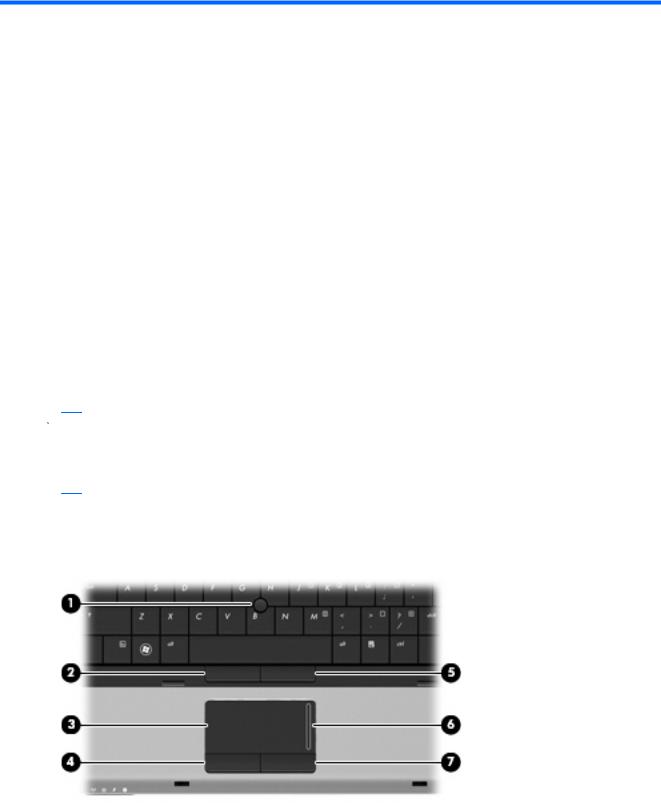
1 Caractéristiques
Identification du matériel
Les composants inclus avec l'ordinateur peuvent varier en fonction de la région et du modèle. Les illustrations figurant dans ce chapitre présentent les fonctions standard sur la plupart des modèles d'ordinateur.
Pour afficher la liste du matériel installé dans l'ordinateur, effectuez les opérations suivantes :
1.Sélectionnez Démarrer > Ordinateur > Propriétés système.
2.Dans le volet gauche, cliquez sur Gestionnaire de périphériques.
Vous pouvez également ajouter du matériel ou modifier les configurations des périphériques à l'aide du Gestionnaire de périphériques.
 REMARQUE : Pour renforcer la sécurité de votre ordinateur, Windows® intègre la fonction Contrôle du compte utilisateur. Lorsqu'elle est activée, le système peut vous demander votre autorisation ou votre mot de passe pour des tâches telles que l'installation d'applications, l'exécution d'utilitaires ou la modification des paramètres Windows. Pour plus d'informations, reportez-vous au Centre d'aide et de support.
REMARQUE : Pour renforcer la sécurité de votre ordinateur, Windows® intègre la fonction Contrôle du compte utilisateur. Lorsqu'elle est activée, le système peut vous demander votre autorisation ou votre mot de passe pour des tâches telles que l'installation d'applications, l'exécution d'utilitaires ou la modification des paramètres Windows. Pour plus d'informations, reportez-vous au Centre d'aide et de support.
Composants de la partie supérieure
Pavé tactile
Identification du matériel |
1 |
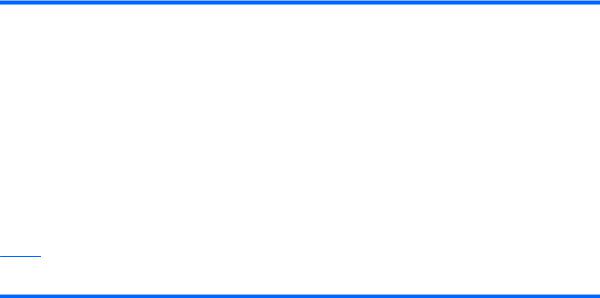
Composant |
Description |
|
|
|
|
(1) |
Bouton de pointage (certains modèles)* |
Permet de déplacer le curseur pour sélectionner ou activer des |
|
|
éléments à l'écran. |
|
|
|
(2) |
Touche gauche du bouton de pointage (certains |
Fonctionne comme le bouton gauche d'une souris externe. |
|
modèles)* |
|
|
|
|
(3) |
Pavé tactile* |
Permet de déplacer le curseur pour sélectionner ou activer des |
|
|
éléments à l'écran. |
|
|
|
(4) |
Bouton gauche du pavé tactile* |
Fonctionne comme le bouton gauche d'une souris externe. |
|
|
|
(5) |
Touche droite du bouton de pointage (certains |
Fonctionne comme le bouton droit d'une souris externe. |
|
modèles)* |
|
|
|
|
(6) |
Zone de défilement du pavé tactile |
Permet d'effectuer un défilement vers le haut ou vers le bas. |
|
|
|
(7) |
Bouton droit du pavé tactile* |
Fonctionne comme le bouton droit d'une souris externe. |
*Ce tableau décrit les réglages par défaut. Pour afficher ou modifier les préférences des périphériques de pointage, sélectionnez
Démarrer > Panneau de configuration > Matériel et audio > Souris.
2 Chapitre 1 Caractéristiques
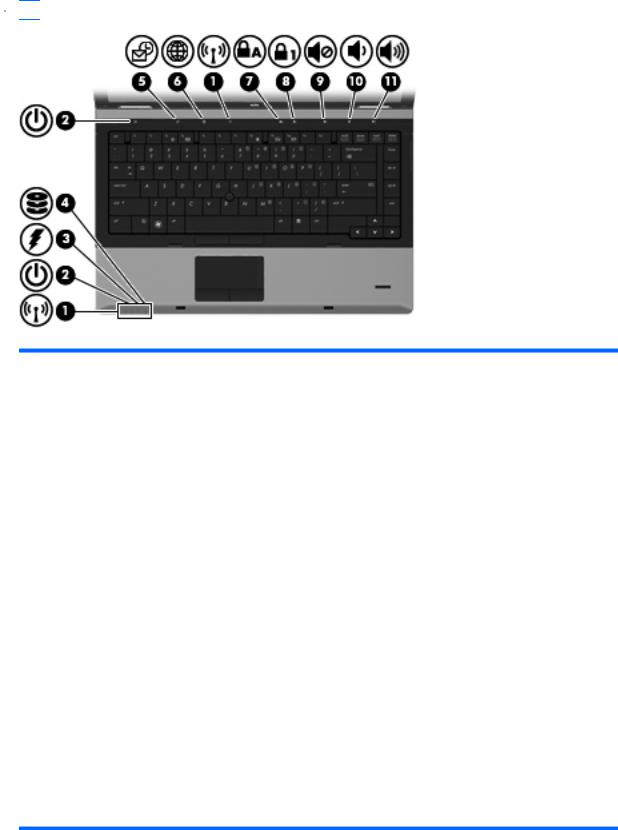
Voyants
 REMARQUE : Reportez-vous à l'illustration qui ressemble le plus à votre ordinateur.
REMARQUE : Reportez-vous à l'illustration qui ressemble le plus à votre ordinateur.
Composant |
Description |
|
|
|
|
(1) |
Voyants des périphériques sans fil (2)* |
● Bleu : Un appareil sans fil intégré, tel qu'un périphérique de |
|
|
réseau local sans fil (WLAN), un module mobile à large bande |
|
|
HP (certains modèles) et/ou un périphérique Bluetooth® est |
|
|
activé. |
|
|
● Orange : Tous les périphériques sans fil sont désactivés. |
|
|
|
(2) |
Voyants d'alimentation (2)† |
● Allumé : L'ordinateur est sous tension. |
|
|
● Clignotant : L'ordinateur est en mode Veille. |
|
|
● Éteint : L'ordinateur est hors tension ou en veille prolongée. |
|
|
|
(3) |
Voyant de la batterie |
● Orange : La batterie est en cours de charge. |
|
|
● Turquoise : La batterie est presque complètement chargée. |
|
|
● Orange clignotant : La batterie, qui est l'unique source |
|
|
d'alimentation, a atteint un niveau faible. Lorsque la charge |
|
|
de la batterie atteint un niveau critique, son voyant commence |
|
|
à clignoter rapidement. |
|
|
● Éteint : Si l'ordinateur est connecté à une source |
|
|
d'alimentation externe, le voyant s'éteint lorsque toutes les |
|
|
batteries de l'ordinateur sont complètement chargées. S'il |
|
|
n'est pas connecté à une source d'alimentation externe, le |
|
|
voyant reste éteint jusqu'à ce que la charge de la batterie |
|
|
atteigne un niveau critique. |
|
|
|
(4) |
Voyant de l'unité |
● Turquoise clignotant : Le disque dur ou l'unité optique |
|
|
(certains modèles) est en cours d'utilisation. |
● Orange : L'utilitaire HP 3D DriveGuard a temporairement parqué le disque dur.
Identification du matériel |
3 |
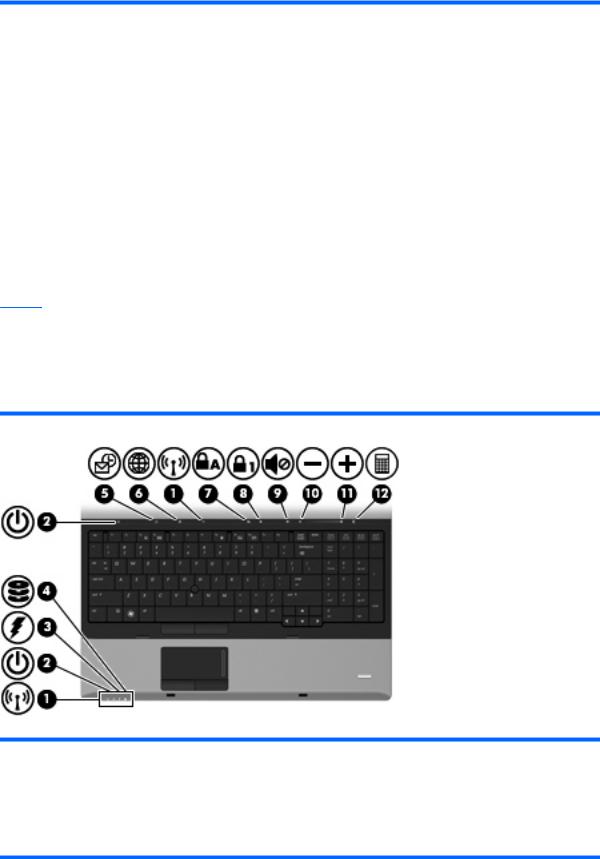
Composant |
Description |
|
|
|
|
(5) |
Voyant QuickLook |
● Allumé : L'ordinateur est sous tension. |
|
|
● Éteint : L'ordinateur est hors tension ou en mode veille ou |
|
|
veille prolongée. |
|
|
|
(6) |
Voyant QuickWeb |
Allumé : Le navigateur Web est en cours d'utilisation. |
|
|
|
(7) |
Voyant verr maj |
Allumé : Le verrouillage des majuscules est activé. |
|
|
|
(8) |
Voyant verr num |
Allumé : La fonction ver num ou le pavé numérique intégré est |
|
|
activé. |
|
|
|
(9) |
Voyant Muet |
● Turquoise : Le son du haut-parleur est activé. |
|
|
● Orange : Le son du haut-parleur est désactivé. |
|
|
|
(10) |
Voyant de réduction du volume |
Clignotant : Le bouton de réduction du volume est utilisé pour |
|
|
baisser le son des haut-parleurs. |
|
|
|
(11) |
Voyant d'augmentation du volume |
Clignotant : Le bouton d'augmentation du volume est utilisé pour |
|
|
monter le son des haut-parleurs. |
*Les 2 voyants de périphérique sans fil indiquent les mêmes informations. Le voyant du bouton sans fil est visible uniquement lorsque l'ordinateur est ouvert. Le voyant sans fil situé sur la face avant de l'ordinateur est toujours visible, que l'ordinateur soit ouvert ou fermé.
†Les 2 voyants d'alimentation indiquent les mêmes informations. Le voyant d'alimentation est visible uniquement lorsque l'ordinateur est ouvert. Le voyant d'alimentation situé sur la face avant de l'ordinateur est toujours visible, que l'ordinateur soit ouvert ou fermé.
Composant |
Description |
|
|
|
|
(1) |
Voyants des périphériques sans fil (2)* |
● Bleu : Un appareil sans fil intégré, tel qu'un périphérique de |
réseau local sans fil (WLAN), un module mobile à large bande HP (certains modèles) et/ou un périphérique Bluetooth® est activé.
● Orange : Tous les périphériques sans fil sont désactivés.
4 Chapitre 1 Caractéristiques
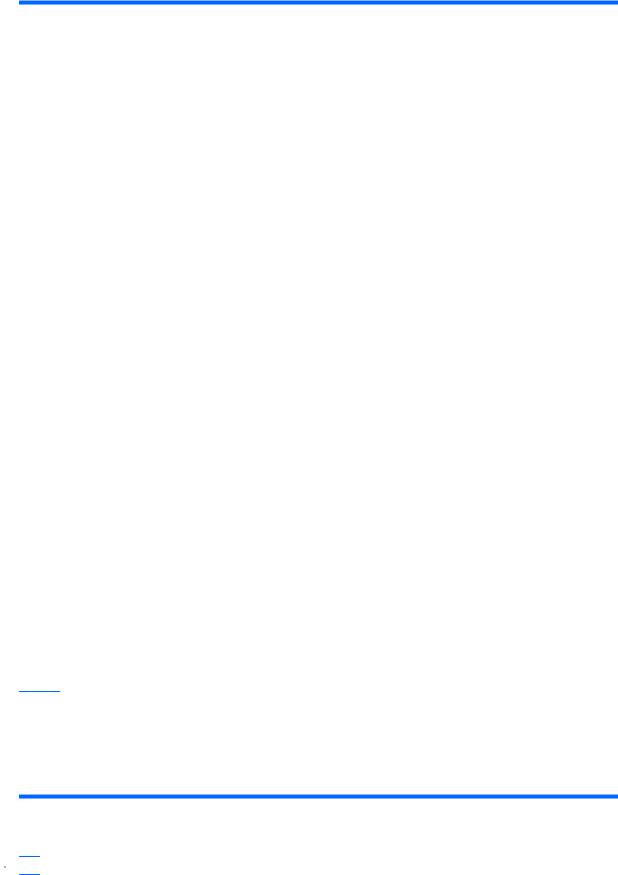
Composant |
Description |
|
|
|
|
(2) |
Voyants d'alimentation (2)† |
● Allumé : L'ordinateur est sous tension. |
|
|
● Clignotant : L'ordinateur est en mode Veille. |
|
|
● Éteint : L'ordinateur est hors tension ou en veille prolongée. |
|
|
|
(3) |
Voyant de la batterie |
● Orange : La batterie est en cours de charge. |
|
|
● Turquoise : La batterie est presque complètement chargée. |
|
|
● Orange clignotant : La batterie, qui est l'unique source |
|
|
d'alimentation, a atteint un niveau faible. Lorsque la charge |
|
|
de la batterie atteint un niveau critique, son voyant commence |
|
|
à clignoter rapidement. |
|
|
● Éteint : Si l'ordinateur est connecté à une source |
|
|
d'alimentation externe, le voyant s'éteint lorsque toutes les |
|
|
batteries de l'ordinateur sont complètement chargées. S'il |
|
|
n'est pas connecté à une source d'alimentation externe, le |
|
|
voyant reste éteint jusqu'à ce que la charge de la batterie |
|
|
atteigne un niveau critique. |
|
|
|
(4) |
Voyant de l'unité |
● Turquoise clignotant : Le disque dur ou l'unité optique |
|
|
(certains modèles) est en cours d'utilisation. |
|
|
● Orange : L'utilitaire HP 3D DriveGuard a temporairement |
|
|
parqué le disque dur. |
|
|
|
(5) |
Voyant QuickLook |
● Allumé : L'ordinateur est sous tension. |
|
|
● Éteint : L'ordinateur est hors tension ou en mode veille ou |
|
|
veille prolongée. |
|
|
|
(6) |
Voyant QuickWeb |
Allumé : Le navigateur Web est en cours d'utilisation. |
|
|
|
(7) |
Voyant verr maj |
Allumé : Le verrouillage des majuscules est activé. |
|
|
|
(8) |
Voyant verr num |
Allumé : La fonction ver num ou le pavé numérique intégré est |
|
|
activé. |
|
|
|
(9) |
Voyant Muet |
● Turquoise : Le son du haut-parleur est activé. |
|
|
● Orange : Le son du haut-parleur est désactivé. |
|
|
|
(10) |
Voyant de réduction du volume |
Clignotant : Le bouton de réduction du volume est utilisé pour |
|
|
baisser le son des haut-parleurs. |
|
|
|
(11) |
Voyant d'augmentation du volume |
Clignotant : Le bouton d'augmentation du volume est utilisé pour |
|
|
monter le son des haut-parleurs. |
|
|
|
(12) |
Voyant d'activation de la calculatrice |
Allumé : La fonction de calculatrice de Windows est activée. |
*Les 2 voyants de périphérique sans fil indiquent les mêmes informations. Le voyant du bouton sans fil est visible uniquement lorsque l'ordinateur est ouvert. Le voyant sans fil situé sur la face avant de l'ordinateur est toujours visible, que l'ordinateur soit ouvert ou fermé.
†Les 2 voyants d'alimentation indiquent les mêmes informations. Le voyant d'alimentation est visible uniquement lorsque l'ordinateur est ouvert. Le voyant d'alimentation situé sur la face avant de l'ordinateur est toujours visible, que l'ordinateur soit ouvert ou fermé.
Boutons et lecteur d'empreintes digitales
 REMARQUE : Reportez-vous à l'illustration qui ressemble le plus à votre ordinateur.
REMARQUE : Reportez-vous à l'illustration qui ressemble le plus à votre ordinateur.
Identification du matériel |
5 |
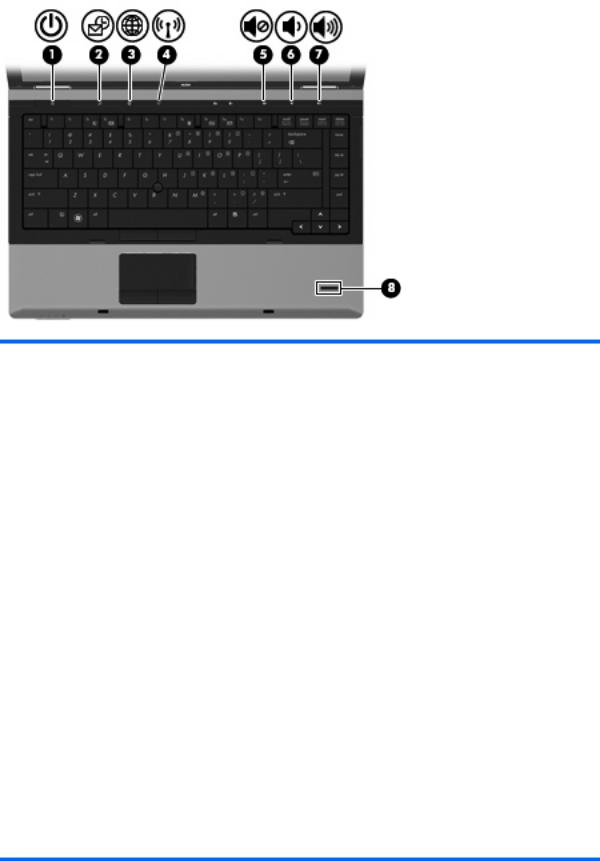
Composant |
Description |
|
|
|
|
(1) |
Interrupteur d'alimentation |
● Lorsque l'ordinateur est hors tension, appuyez sur |
|
|
cet interrupteur pour le mettre sous tension. |
|
|
● Lorsque l'ordinateur est sous tension, appuyez sur |
|
|
cet interrupteur pour le mettre hors tension. |
|
|
● Lorsque l'ordinateur est en mode Veille, appuyez |
|
|
brièvement sur ce bouton pour quitter ce mode. |
|
|
● Lorsque l'ordinateur est en veille prolongée, |
|
|
appuyez brièvement sur cet interrupteur pour quitter |
|
|
ce mode. |
|
|
Si l'ordinateur cesse de répondre et que vous ne |
|
|
parvenez pas à l'éteindre à l'aide des procédures d'arrêt |
|
|
Windows, appuyez sur l'interrupteur d'alimentation |
|
|
pendant au moins 5 secondes pour le mettre hors tension. |
|
|
Pour plus d'informations sur les paramètres |
|
|
d'alimentation, sélectionnez Démarrer > Panneau de |
|
|
configuration > Système et maintenance > Options |
|
|
d'alimentation. |
|
|
|
(2) |
Bouton QuickLook |
● Lorsque l'ordinateur est hors tension, appuyez sur le |
|
|
bouton pour ouvrir HP QuickLook. |
|
|
● Lorsque l'ordinateur est sous tension, appuyez sur |
|
|
le bouton pour ouvrir HP Software Setup. |
|
|
REMARQUE : Si HP Software Setup n'est pas |
|
|
disponible, le navigateur Web par défaut s'ouvre. |
|
|
|
(3) |
Bouton QuickWeb |
● Lorsque l'ordinateur est hors tension, appuyez sur le |
|
|
bouton pour ouvrir HP QuickWeb. |
● Lorsque l'ordinateur est sous tension, appuyez sur le bouton pour ouvrir le navigateur Web par défaut.
6 Chapitre 1 Caractéristiques
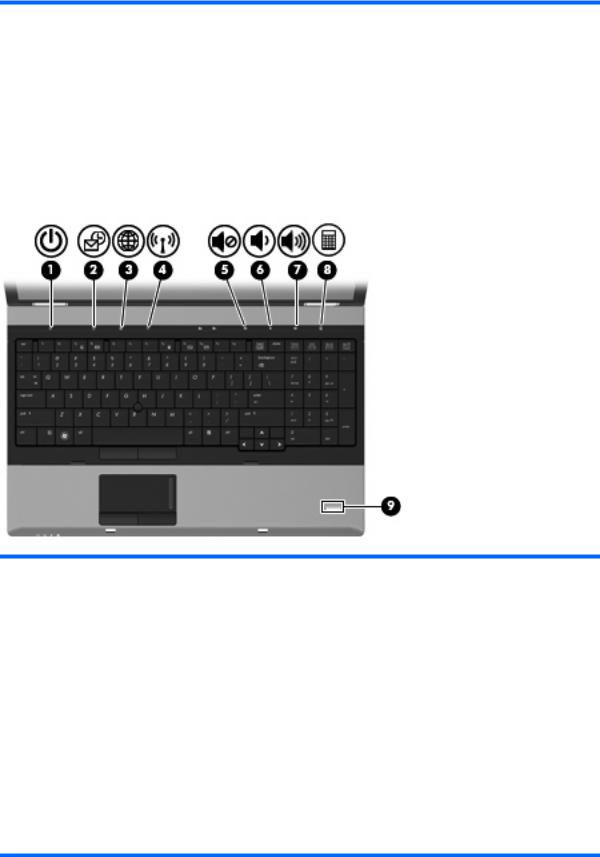
Composant |
Description |
|
|
|
|
(4) |
Bouton des périphériques sans fil |
Permet d'activer ou de désactiver la fonctionnalité sans |
|
|
fil, mais ne crée pas de connexion sans fil. |
|
|
|
(5) |
Bouton Muet |
Permet de couper et de restaurer le son du haut-parleur. |
|
|
|
(6) |
Bouton de réduction du volume |
Réduit le volume de l'ordinateur. |
|
|
|
(7) |
Bouton d'augmentation du volume |
Augmente le volume de l'ordinateur. |
|
|
|
(8) |
Lecteur d'empreintes digitales (certains modèles) |
Permet d'ouvrir une session Windows à l'aide d'une |
|
|
empreinte digitale plutôt qu'avec un mot de passe. |
|
|
|
Composant |
Description |
||
|
|
|
|
(1) |
Interrupteur d'alimentation |
● |
Lorsque l'ordinateur est hors tension, appuyez sur |
|
|
|
cet interrupteur pour le mettre sous tension. |
|
|
● |
Lorsque l'ordinateur est sous tension, appuyez sur |
|
|
|
cet interrupteur pour le mettre hors tension. |
|
|
● |
Lorsque l'ordinateur est en mode veille, appuyez |
|
|
|
brièvement sur cette touche pour quitter ce mode. |
|
|
● |
Lorsque l'ordinateur est en veille prolongée, |
|
|
|
appuyez brièvement sur cet interrupteur pour quitter |
|
|
|
ce mode. |
Si l'ordinateur cesse de répondre et que vous ne parvenez pas à l'éteindre à l'aide des procédures d'arrêt Windows, appuyez sur l'interrupteur d'alimentation pendant au moins 5 secondes pour le mettre hors tension.
Pour plus d'informations sur les paramètres d'alimentation, sélectionnez Démarrer > Panneau de
Identification du matériel |
7 |

Composant |
Description |
|
|
|
|
|
|
configuration > Système et maintenance > Options |
|
|
d'alimentation. |
|
|
|
(2) |
Bouton QuickLook |
● Lorsque l'ordinateur est hors tension, appuyez sur le |
|
|
bouton pour ouvrir HP QuickLook. |
|
|
● Lorsque l'ordinateur est sous tension, appuyez sur |
|
|
le bouton pour ouvrir HP Software Setup. |
|
|
REMARQUE : Si HP Software Setup n'est pas |
|
|
disponible, le navigateur Web par défaut s'ouvre. |
|
|
|
(3) |
Bouton QuickWeb |
● Lorsque l'ordinateur est hors tension, appuyez sur le |
|
|
bouton pour ouvrir HP QuickWeb. |
|
|
● Lorsque l'ordinateur est sous tension, appuyez sur |
|
|
le bouton pour ouvrir le navigateur Web par défaut. |
|
|
|
(4) |
Bouton des périphériques sans fil |
Permet d'activer ou de désactiver la fonctionnalité sans |
|
|
fil, mais ne crée pas de connexion sans fil. |
|
|
|
(5) |
Bouton Muet |
Permet de couper et de restaurer le son du haut-parleur. |
|
|
|
(6) |
Bouton de réduction du volume |
Réduit le volume de l'ordinateur. |
|
|
|
(7) |
Bouton d'augmentation du volume |
Augmente le volume de l'ordinateur. |
|
|
|
(8) |
Bouton d'activation de la calculatrice |
Ouvre la calculatrice Windows. |
|
|
|
(9) |
Lecteur d'empreintes digitales (certains modèles) |
Permet d'ouvrir une session Windows à l'aide d'une |
|
|
empreinte digitale plutôt qu'avec un mot de passe. |
|
|
|
8 Chapitre 1 Caractéristiques
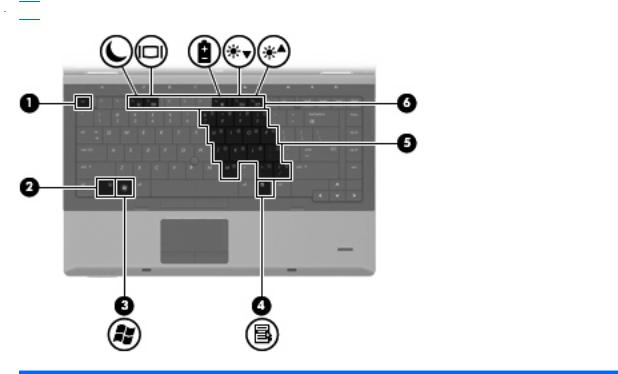
Touches
 REMARQUE : Reportez-vous à l'illustration qui ressemble le plus à votre ordinateur.
REMARQUE : Reportez-vous à l'illustration qui ressemble le plus à votre ordinateur.
Composant |
Description |
|
|
|
|
(1) |
Touche echap |
Affiche les informations système lorsqu'elle est associée à la |
|
|
touche fn. |
|
|
|
(2) |
Touche fn |
Associée à une touche de fonction ou à la touche echap, permet |
|
|
d'exécuter les fonctions du système fréquemment utilisées. |
|
|
|
(3) |
Touche logo Windows |
Affiche le menu Démarrer de Windows. |
|
|
|
(4) |
Touche des applications Windows |
Permet d'afficher le menu contextuel des éléments qui se trouvent |
|
|
sous le pointeur. |
|
|
|
(5) |
Touches du pavé numérique incorporé |
Peuvent être utilisées comme les touches d'un pavé numérique |
|
|
externe. |
|
|
|
(6) |
Touches de fonction |
Associées à la touche fn, permettent d'exécuter des fonctions |
|
|
système fréquemment utilisées. |
|
|
|
Identification du matériel |
9 |
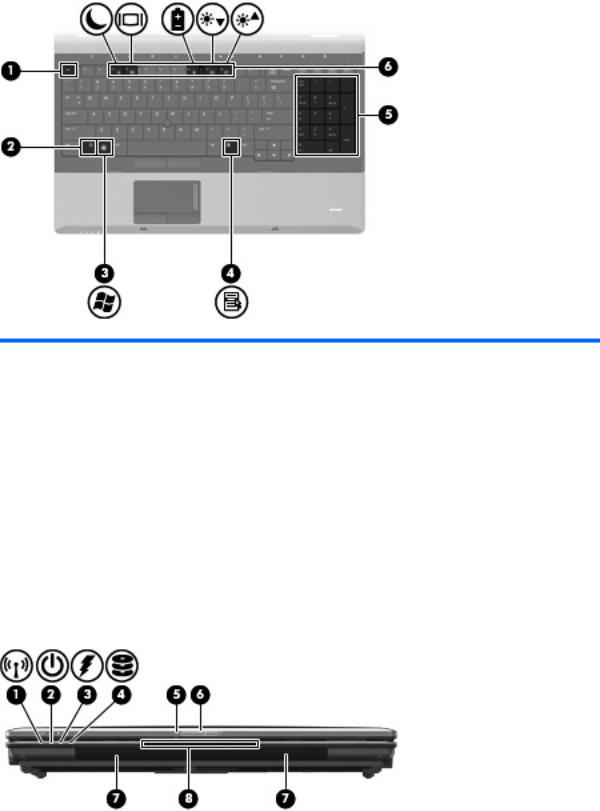
Composant |
Description |
|
|
|
|
(1) |
Touche echap |
Affiche les informations système lorsqu'elle est associée à la |
|
|
touche fn. |
|
|
|
(2) |
Touche fn |
Associée à une touche de fonction ou à la touche echap, permet |
|
|
d'exécuter les fonctions du système fréquemment utilisées. |
|
|
|
(3) |
Touche logo Windows |
Affiche le menu Démarrer de Windows. |
|
|
|
(4) |
Touche des applications Windows |
Permet d'afficher le menu contextuel des éléments qui se trouvent |
|
|
sous le pointeur. |
|
|
|
(5) |
Touches du pavé numérique intégré |
Peuvent être utilisées comme les touches d'un pavé numérique |
|
|
externe. |
|
|
|
(6) |
Touches de fonction |
Associées à la touche fn, permettent d'exécuter des fonctions |
|
|
système fréquemment utilisées. |
|
|
|
Composants de la partie avant
10 Chapitre 1 Caractéristiques
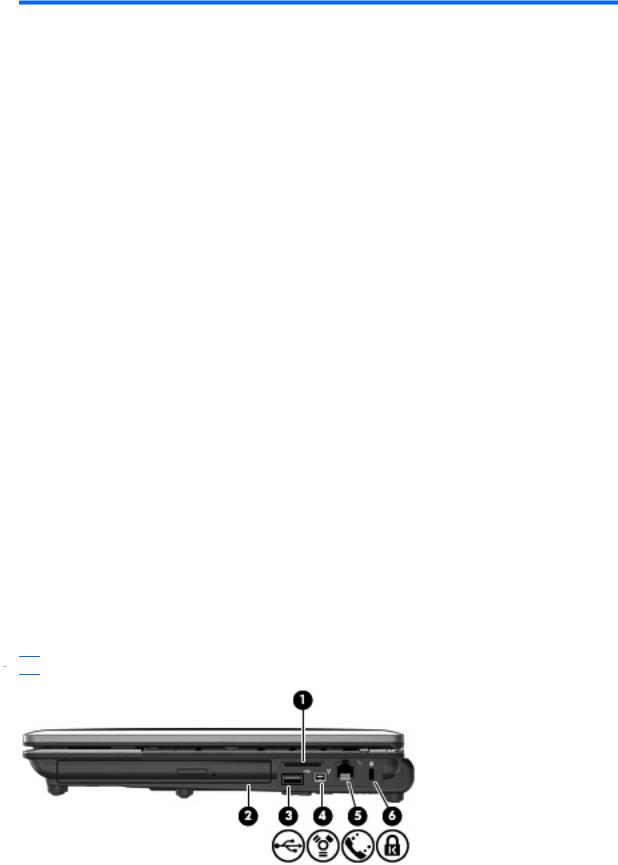
Composant |
Description |
|
|
|
|
(1) |
Voyant des périphériques sans fil |
● Bleu : Un appareil sans fil intégré, tel qu'un périphérique de |
|
|
réseau local sans fil (WLAN), un module mobile à large bande |
|
|
HP (certains modèles) et/ou un périphérique Bluetooth® est |
|
|
activé. |
|
|
● Orange : Tous les périphériques sans fil sont désactivés. |
|
|
|
(2) |
Voyant d'alimentation |
● Allumé : L'ordinateur est sous tension. |
|
|
● Clignotant : L'ordinateur est en mode Veille. |
|
|
● Éteint : L'ordinateur est hors tension ou en veille prolongée. |
|
|
|
(3) |
Voyant de la batterie |
● Orange : La batterie est en cours de charge. |
|
|
● Turquoise : La batterie est presque complètement chargée. |
|
|
● Orange clignotant : La batterie, qui est l'unique source |
|
|
d'alimentation, a atteint un niveau faible. Lorsque la charge |
|
|
de la batterie atteint un niveau critique, son voyant commence |
|
|
à clignoter rapidement. |
|
|
● Éteint : Si l'ordinateur est connecté à une source |
|
|
d'alimentation externe, le voyant s'éteint lorsque toutes les |
|
|
batteries de l'ordinateur sont complètement chargées. S'il |
|
|
n'est pas connecté à une source d'alimentation externe, le |
|
|
voyant reste éteint jusqu'à ce que la charge de la batterie |
|
|
atteigne un niveau critique. |
|
|
|
(4) |
Voyant de l'unité |
● Turquoise clignotant : Le disque dur ou l'unité optique |
|
|
(certains modèles) est en cours d'utilisation. |
|
|
● Orange : L'utilitaire HP 3D DriveGuard a temporairement |
|
|
parqué le disque dur. |
|
|
|
(5) |
Voyant de la webcam (certains modèles) |
Allumé : La webcam est en cours d'utilisation. |
|
|
|
(6) |
Loquet d'ouverture de l'écran |
Ouvre l'ordinateur. |
|
|
|
(7) |
Haut-parleurs (2) |
Émettent le son. |
|
|
|
(8) |
Emplacement pour carte de visite |
Permet de maintenir une carte de visite en place pour que la |
|
|
webcam (certains modèles) puisse capturer une image. |
|
|
|
Composants du côté droit
 REMARQUE : Reportez-vous à l'illustration qui ressemble le plus à votre ordinateur.
REMARQUE : Reportez-vous à l'illustration qui ressemble le plus à votre ordinateur.
Identification du matériel 11
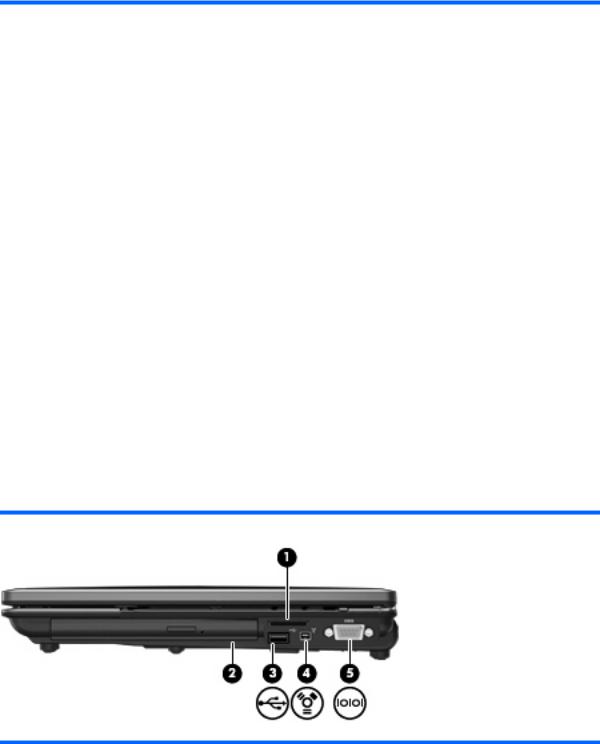
Composant |
Description |
||
|
|
|
|
(1) |
Lecteur de cartes multimédia |
Prend en charge les formats de cartes numériques en option |
|
|
|
suivants : |
|
|
|
● |
Memory Stick |
|
|
● |
Memory Stick Pro |
|
|
● Memory Stick Duo (adaptateur requis) |
|
|
|
● Memory Stick Duo Pro (adaptateur requis) |
|
|
|
● |
MultiMediaCard |
|
|
● |
MultiMediaCard Plus |
|
|
● Carte mémoire Secure Digital (SD) |
|
|
|
● Carte mémoire Secure Digital (SD) High Capacity |
|
|
|
● Carte mémoire Micro Secure Digital (SD) (adaptateur requis) |
|
|
|
● Carte xD-Picture |
|
|
|
|
|
(2) |
Compartiment d'extension |
Permet d'accueillir une unité optique ou un disque dur. |
|
|
|
|
|
(3) |
Port USB |
Permet de connecter un périphérique USB en option. |
|
|
|
|
|
(4) |
Port 1394 |
Permet de connecter un périphérique IEEE 1394 ou 1394a en |
|
|
|
option tel qu'un caméscope. |
|
|
|
|
|
(5) |
Prise RJ-11 (modem) |
Permet de connecter un câble modem. |
|
|
|
|
|
(6) |
Connecteur de dispositif antivol |
Permet de fixer à l'ordinateur un dispositif antivol en option. |
|
|
|
REMARQUE : Le dispositif antivol a un caractère dissuasif mais |
|
ne constitue pas une garantie contre une utilisation malveillante ou le vol du produit.
Composant |
Description |
||
|
|
|
|
(1) |
Lecteur de cartes multimédia |
Prend en charge les formats de cartes numériques en option |
|
|
|
suivants : |
|
|
|
● |
Memory Stick |
|
|
● |
Memory Stick Pro |
|
|
|
|
12 Chapitre 1 Caractéristiques

Composant |
Description |
||
|
|
|
|
|
|
● Memory Stick Duo (adaptateur requis) |
|
|
|
● Memory Stick Duo Pro (adaptateur requis) |
|
|
|
● |
MultiMediaCard |
|
|
● |
MultiMediaCard Plus |
|
|
● Carte mémoire Secure Digital (SD) |
|
|
|
● Carte mémoire Secure Digital (SD) High Capacity |
|
|
|
● Carte mémoire Micro Secure Digital (SD) (adaptateur requis) |
|
|
|
● Carte xD-Picture |
|
|
|
|
|
(2) |
Compartiment d'extension |
Permet d'accueillir une unité optique ou un disque dur. |
|
|
|
|
|
(3) |
Port USB |
Permet de connecter un périphérique USB en option. |
|
|
|
|
|
(4) |
Port 1394 |
Permet de connecter un périphérique IEEE 1394 ou 1394a en |
|
|
|
option tel qu'un caméscope. |
|
|
|
|
|
(5) |
Port série |
Permet de connecter un périphérique en option tel qu'un modem |
|
|
|
série, une souris ou une imprimante. |
|
|
|
|
|
Composants du côté gauche
 REMARQUE : Reportez-vous à l'illustration qui ressemble le plus à votre ordinateur.
REMARQUE : Reportez-vous à l'illustration qui ressemble le plus à votre ordinateur.
Composant |
Description |
|
|
|
|
(1) |
Ouverture d'aération |
Permet de faire circuler l'air pour refroidir les composants internes. |
|
|
REMARQUE : Le ventilateur de l'ordinateur démarre |
|
|
automatiquement pour refroidir les composants internes et éviter |
|
|
une surchauffe. Il est normal que le ventilateur interne s'arrête et |
|
|
redémarre durant une opération de routine. |
|
|
|
(2) |
DisplayPort |
Permet de connecter un périphérique d'affichage numérique en |
|
|
option, par exemple un moniteur ou un projecteur haute |
|
|
performance, à l'ordinateur. |
|
|
|
(3) |
Ports USB (3) |
Permettent de connecter des périphériques USB en option. |
|
|
|
(4) |
Connecteur pour carte ExpressCard |
Prend en charge les cartes ExpressCard en option. |
|
|
|
Identification du matériel 13
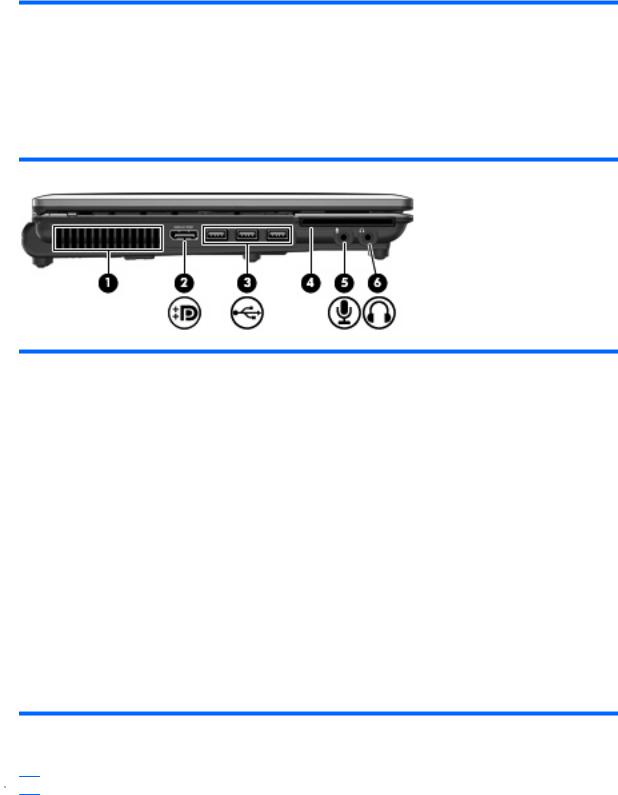
Composant |
Description |
|
|
|
|
(5) |
Prise d'entrée audio (microphone) |
Permet de connecter un microphone avec casque, un microphone |
|
|
stéréo ou un microphone mono en option. |
|
|
|
(6) |
Prise de sortie audio (casque) |
Émet du son lorsque les haut-parleurs stéréo, un casque, des |
|
|
écouteurs, un micro-casque ou un dispositif audio de télévision en |
|
|
option sont connectés. |
REMARQUE : Le branchement d'un périphérique sur la prise du casque entraîne la désactivation des haut-parleurs de l'ordinateur.
Composant |
Description |
|
|
|
|
(1) |
Ouverture d'aération |
Permet de faire circuler l'air pour refroidir les composants internes. |
|
|
REMARQUE : Le ventilateur de l'ordinateur démarre |
|
|
automatiquement pour refroidir les composants internes et éviter |
|
|
une surchauffe. Il est normal que le ventilateur interne s'arrête et |
|
|
redémarre durant une opération de routine. |
|
|
|
(2) |
DisplayPort |
Permet de connecter un périphérique d'affichage numérique en |
|
|
option, par exemple un moniteur ou un projecteur haute |
|
|
performance, à l'ordinateur. |
|
|
|
(3) |
Ports USB (3) |
Permettent de connecter des périphériques USB en option. |
|
|
|
(4) |
Lecteur de Smart Card |
Prend en charge les cartes Smart Card en option et les cartes |
|
|
Java™. |
|
|
|
(5) |
Prise d'entrée audio (microphone) |
Permet de connecter un microphone avec casque, un microphone |
|
|
stéréo ou un microphone mono en option. |
|
|
|
(6) |
Prise de sortie audio (casque) |
Émet du son lorsque les haut-parleurs stéréo, un casque, des |
|
|
écouteurs, un micro-casque ou un dispositif audio de télévision en |
|
|
option sont connectés. |
REMARQUE : Le branchement d'un périphérique sur la prise du casque entraîne la désactivation des haut-parleurs de l'ordinateur.
Composants de la partie arrière
 REMARQUE : Reportez-vous à l'illustration qui ressemble le plus à votre ordinateur.
REMARQUE : Reportez-vous à l'illustration qui ressemble le plus à votre ordinateur.
14 Chapitre 1 Caractéristiques
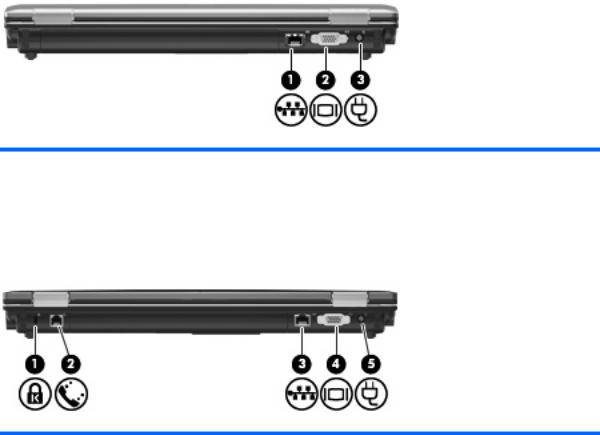
Composant |
Description |
|
|
|
|
(1) |
Prise RJ-45 (réseau) |
Permet de connecter un câble réseau. |
|
|
|
(2) |
Port de moniteur externe |
Permet de connecter un projecteur ou un moniteur VGA externe. |
|
|
|
(3) |
Connecteur d'alimentation |
Permet de brancher un adaptateur secteur. |
|
|
|
Composant |
|
Description |
|
|
|
|
|
(1) |
Emplacement pour câble antivol |
Permet de fixer à l'ordinateur un câble antivol en option. |
|
|
|
|
REMARQUE : Le câble antivol a un caractère dissuasif, mais ne |
|
|
|
constitue pas une garantie contre une utilisation malveillante ou le |
|
|
|
vol du produit. |
|
|
|
|
(2) |
Prise RJ-11 |
(modem) |
Permet de connecter un câble modem. |
|
|
|
|
(3) |
Prise RJ-45 |
(réseau) |
Permet de connecter un câble réseau. |
|
|
|
|
(4) |
Port de moniteur externe |
Permet de connecter un projecteur ou un moniteur VGA externe. |
|
|
|
|
|
(5) |
Connecteur d'alimentation |
Permet de brancher un adaptateur secteur. |
|
|
|
|
|
Identification du matériel 15
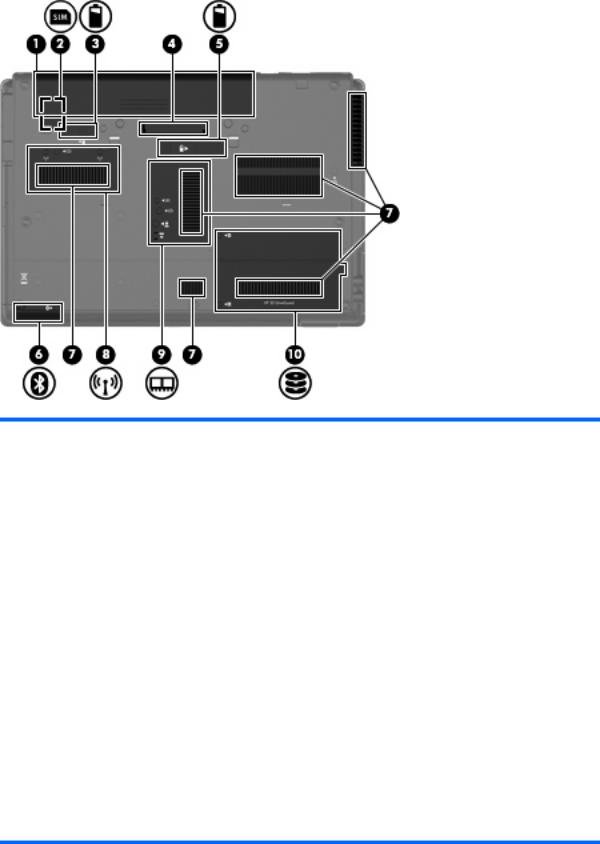
Composants de la partie inférieure
Composant |
Description |
|
|
|
|
(1) |
Compartiment de la batterie |
Contient la batterie. |
|
|
|
(2) |
Connecteur de carte SIM |
Contient une carte SIM (certains modèles). Ce connecteur de |
|
|
module SIM est situé dans le compartiment de la batterie. |
|
|
|
(3) |
Loquet de dégagement de la batterie |
Permet d'éjecter la batterie de son compartiment. |
|
|
|
(4) |
Connecteur d'amarrage |
Permet de connecter une station d'accueil en option. |
|
|
|
(5) |
Connecteur de batterie secondaire |
Permet de connecter une batterie secondaire en option. |
|
|
|
(6) |
Compartiment Bluetooth |
Contient un périphérique Bluetooth. |
|
|
|
(7) |
Ouvertures d'aération (6) |
Permettent de faire circuler l'air pour refroidir les composants |
|
|
internes. |
|
|
REMARQUE : Le ventilateur de l'ordinateur démarre |
|
|
automatiquement pour refroidir les composants internes et éviter |
|
|
une surchauffe. Il est normal que le ventilateur interne s'arrête et |
|
|
redémarre durant une opération de routine. |
|
|
|
(8) |
Compartiment de module mobile à large bande |
Contient un module mobile à large bande HP (certains modèles). |
|
HP |
REMARQUE : Pour éviter tout blocage du système, remplacez |
|
|
|
uniquement le module sans fil par un module sans fil agréé par l'agence nationale qui gère la réglementation des périphériques sans fil dans votre pays/région. Si vous remplacez le module et qu'un message d'avertissement est émis, retirez le module pour restaurer les fonctionnalités de l'ordinateur, puis contactez le support technique via le Centre d'aide et de support.
16 Chapitre 1 Caractéristiques
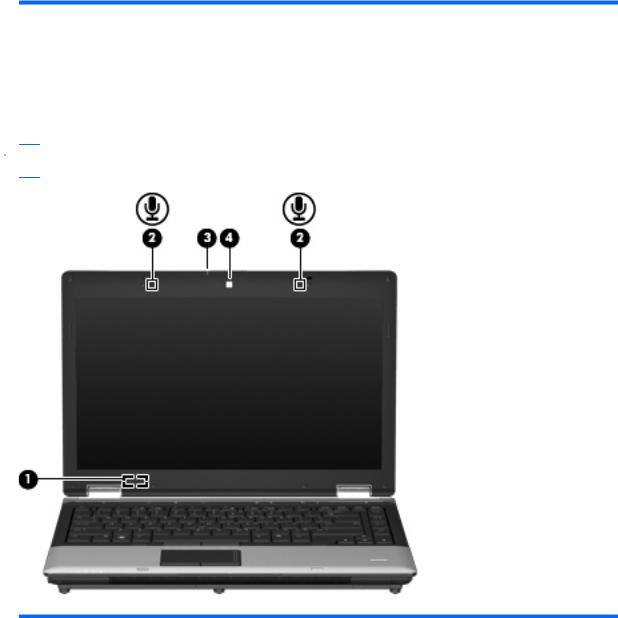
Composant |
Description |
|
|
|
|
(9) |
Compartiment du module mémoire |
Contient le connecteur de module d'extension mémoire. |
|
|
|
(10) |
Compartiment du disque dur |
Contient le disque dur. |
|
|
|
Composants de l'écran
 REMARQUE : Votre ordinateur peut être légèrement différent du modèle représenté dans cette section.
REMARQUE : Votre ordinateur peut être légèrement différent du modèle représenté dans cette section.
Composant |
Description |
|
|
|
|
(1) |
Interrupteur d'écran interne |
Désactive l'affichage ou lance le mode veille si l'écran est refermé |
|
|
alors que l'ordinateur est sous tension. |
|
|
|
(2) |
Microphones internes (2) |
Permettent d'enregistrer les sons. |
|
|
REMARQUE : La présence d'une icône à côté de chaque |
|
|
ouverture de microphone indique que votre ordinateur est équipé |
|
|
de microphones internes. |
|
|
|
(3) |
Voyant de la webcam (certains modèles) |
Allumé : La webcam est en cours d'utilisation. |
|
|
|
(4) |
Webcam (certains modèles) |
Permet d'enregistrer des vidéos et du son, et de prendre des |
|
|
photos. |
|
|
|
Identification du matériel 17

Antennes sans fil (certains modèles)
 REMARQUE : Votre ordinateur peut être légèrement différent du modèle représenté dans cette section.
REMARQUE : Votre ordinateur peut être légèrement différent du modèle représenté dans cette section.
Composant |
Description |
|
|
|
|
(1) |
Antennes WWAN (2)* |
Permettent d'émettre et de recevoir des signaux sans fil pour |
|
|
communiquer avec des réseaux large bande sans fil (WWAN). |
|
|
|
(2) |
Antennes WLAN (2)* |
Permettent d'émettre et de recevoir des signaux sans fil pour |
|
|
communiquer avec des réseaux locaux sans fil (WLAN). |
*Ces antennes ne sont pas apparentes de l'extérieur de l'ordinateur. Pour optimiser les transmissions, évitez d'obstruer les zones situées immédiatement autour des antennes.
Pour connaître les réglementations relatives aux appareils sans fil, reportez-vous à la section des
Informations sur les réglementations, la sécurité et les conditions d'utilisation s'appliquant à votre pays ou à votre région. Vous trouverez ces informations dans la section Aide et support.
18 Chapitre 1 Caractéristiques
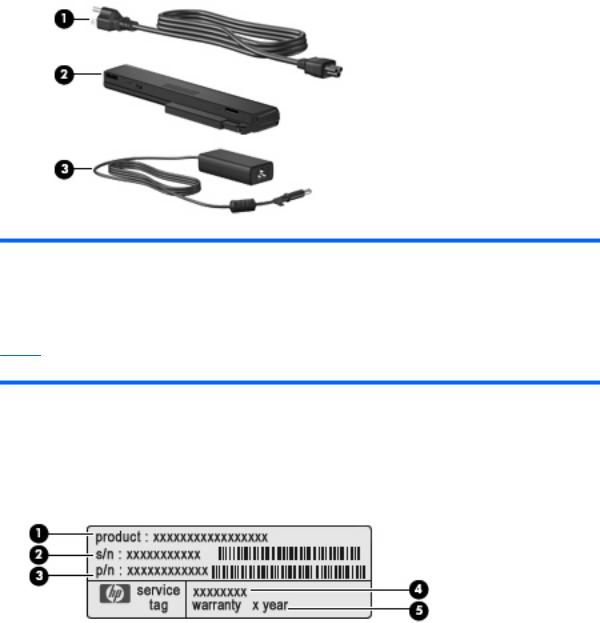
Autres composants matériels
Composant |
Description |
|
|
|
|
(1) |
Cordon d'alimentation* |
Permet de brancher un adaptateur secteur sur une prise secteur. |
|
|
|
(2) |
Batterie* |
Alimente l'ordinateur lorsqu'il n'est pas branché sur une source |
|
|
d'alimentation externe. |
|
|
|
(3) |
Adaptateur secteur |
Convertit le courant alternatif en courant continu. |
*L'aspect des batteries et des cordons d'alimentation varie selon les pays/régions.
Identification des étiquettes
Les étiquettes apposées sur l'ordinateur fournissent des informations qui peuvent être utiles en cas de résolution des problèmes liés au système ou de déplacement à l'étranger avec l'ordinateur :
●Étiquette Service Tag : Fournit des informations importantes, notamment :
◦Nom du produit (1). Nom du produit apposé à l'avant de votre ordinateur.
◦Numéro de série (s/n) (2). Identifiant alphanumérique unique à chaque produit.
◦Référence/Numéro de produit (p/n) (3). Fournit des informations spécifiques sur les composants matériels du produit. Ce numéro permet aux techniciens du service après-vente de déterminer les composants et pièces nécessaires.
◦Description du modèle (4). Identifiant alphanumérique permettant de bénéficier des documents, des pilotes et du support technique correspondant à votre ordinateur.
◦Période de garantie (5). Numéro indiquant la durée (en années) de la garantie de votre ordinateur.
Identification des étiquettes 19
Veillez à disposer de ces informations lorsque vous contactez le support technique. L'étiquette Service Tag est apposée sous l'ordinateur.
●Certificat d'authenticité Microsoft® : Présente la clé de produit Windows. Ces informations vous seront utiles pour mettre à jour ou résoudre les problèmes liés au système d'exploitation. Ce certificat est apposé sous l'ordinateur.
●Étiquette sur les réglementations : Fournit des informations sur les réglementations applicables à l'ordinateur. L'étiquette sur les réglementations est apposée à l'intérieur du compartiment de la batterie.
●Étiquette(s) de certification sans fil (certains modèles) : Fournit des informations sur les périphériques sans fil en option, ainsi que les certificats d'homologation de certains pays/certaines régions où l'utilisation des périphériques a été agréée. Un périphérique sans fil en option peut être un périphérique de réseau local sans fil (WLAN) ou un périphérique Bluetooth®. Si votre modèle d'ordinateur intègre un ou plusieurs périphériques sans fil, une ou plusieurs étiquettes de certification ont été apposées sur l'ordinateur. Ces informations vous seront utiles lors de vos déplacements. Les étiquettes de certification sans fil ont été apposées sur la base de l'ordinateur.
●Étiquette de la carte SIM (certains modèles) : Fournit le numéro d'identification du circuit intégré (ICCID) de votre carte SIM. Cette étiquette est située à l'intérieur du compartiment de la batterie.
●Étiquette du mobile à large bande HP (certains modèles) : Contient le numéro de série de votre module mobile à large bande HP. Cette étiquette est située à l'intérieur du compartiment de la batterie.
20 Chapitre 1 Caractéristiques
